系统任务栏并不陌生,而它默认的颜色是黑色,一直看这黑色的小边框,腻了没有呢?其实喜欢哪种颜色就可以设置哪种颜色,整天看着一抹黑色人都觉得好压抑.怎么解决?下面,小编跟大家说说电脑任务栏的操作.
任务栏是很多电脑用户都很熟悉的电脑功能,也是最常见的电脑桌面程序。那么,有用户希望对任务栏颜色进行修改。那么任务栏颜色怎么改?任务栏颜色什么的都可以调节了。下面,小编给大家讲解更改任务栏颜色的技巧。
电脑任务栏的颜色一般情况下为黑色,看久了觉得厌倦,希望对任务栏颜色进行修改。怎么改?怎么改?其实可以通过一些方式来改变电脑任务栏的颜色。那么怎么改变任务栏的颜色?下面,小编给大伙带来了更改任务栏颜色的图文。

如何更改任务栏颜色
点击电脑左下角的微软按钮,弹出的界面,点击设置
进入设置之后,点击个性化
弹出的界面,点击颜色
点击选中一个颜色
之后我们下拉界面,然后将“开始”菜单、任务栏、操作中心给勾选上,这样就将颜色给更改好了。
以上就是更改任务栏颜色的技巧。
关键词: 任务栏颜色 任务栏颜色怎么改 讲解更改任务栏颜色的技巧 系统任务栏颜色 电脑任务栏颜色修改操作 更改任务栏颜色的技巧 更改任务栏颜色的图文

























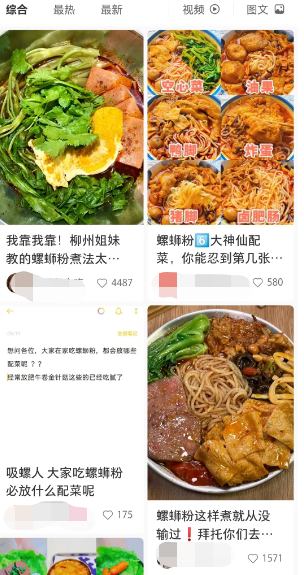
 营业执照公示信息
营业执照公示信息